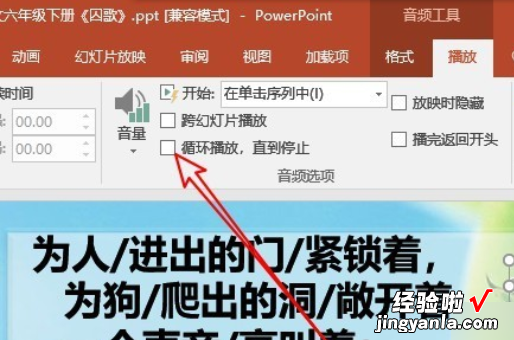经验直达:
- 如何设置PPT音乐连续循环播放
- 怎样让音乐从头到尾一直播放
一、如何设置PPT音乐连续循环播放
1.设置PPT音乐连续循环播放需要我们在ppt的播放工具中进行点击跨幻灯片播放去实现此功能,具体设置PPT音乐连续循环播放的操作方法如下:1、这里以powerpoint2013版本为具体的例子,首先在PPT的首页点击你要使用自动播放背景音乐的【喇叭图标】 。【怎样让音乐从头到尾一直播放 如何设置PPT音乐连续循环播放】2.2、然后需要我们在页面的上方点击【播放】3、最后在音频的播放界面,将【跨幻灯片播放】与【循环播放直到停止】前面的控制给进行勾选就可以实现设置PPT音乐连续循环播放的要求了 。
二、怎样让音乐从头到尾一直播放
3.1、首先用PPT2016打开要编辑的文档,然后点击上面的“插入”菜单2、接下来在打开的插入菜单的功能区,点击“音频”按钮3、在弹出的音频下拉菜单中,点击“PC上的音频”菜单项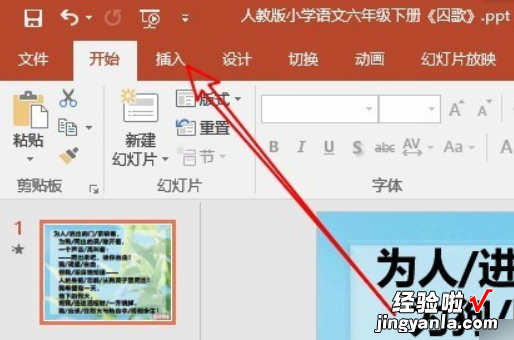

4.4、接下来就会弹出插入音频的窗口,在这里点击选择一个喜欢的音乐即可
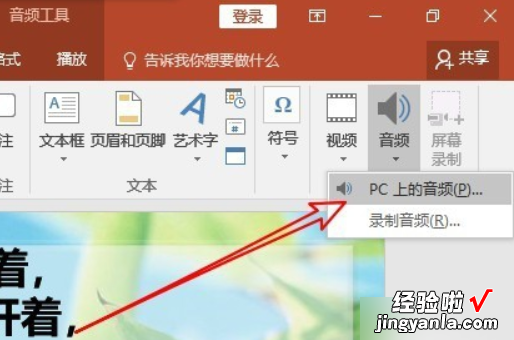
5.5、接下来点击刚刚插入的音频小喇叭图标,然后点击上面的音频工具中的播放菜单
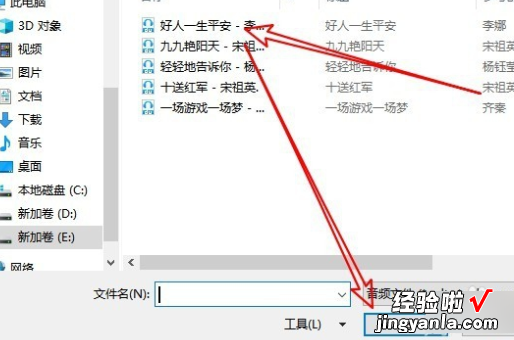
6.6、最后在弹出的播放功能区,点击勾选“循环播放,直到停止”前面的复选框即可
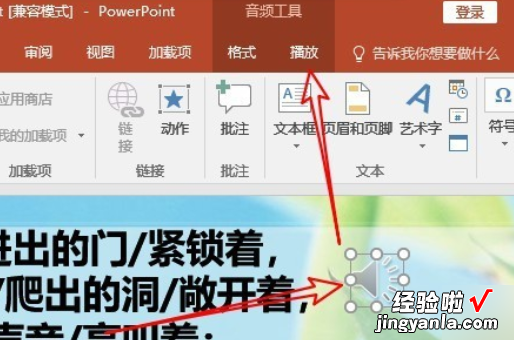
7.这样整个PPT播放过程中,都会有音乐背景了 。